GateKeeperはMultiPassやSnap Heapと相性が良いという話
なんでこんな記事を書こうと思ったかと言いますと、DS Audio TANTRA 2がリリースされてデモって見たのですが、GateKeeperとMultiPassでそれっぽい事は出来るんじゃないかと思った次第です。
DS Audio TANTRA 2を再現すると言うよりは、アイデアを使わせてもらおうという内容です。
こんな感じです。
Snap Heapは有料になりましたが、Filterは無料になりました。
ではGateKeeperとMutipassやSnap Heapで何が出来るかと言うと
・MutipassやSnap HeapはMIDI CCで複数のパラメータをコントロール出来る
少し解説しときます。
GateKeeperは複数のMIDI CCを出力出来る
DS Audio TANTRA 2もそうなんですが、複数のページがあってGateKeeperの場合8つまで自由に設定出来ます。
GateKeeperについては結構しっかり記事を書いていますので、使い方についてはこちらを参考にして下さい。


MutipassやSnap HeapはMIDI CCで複数のパラメータをコントロール出来る
MutipassやSnap Heapは3つまでMIDI CCを受ける事が出来ます。
右上の「MIDI」タブの右側3つがMIDI CC で使えるスロットです。
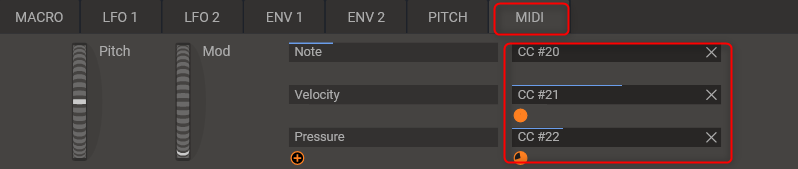
設定方法
GateKeeperのMIDI outの設定をし、MutipassやSnap HeapでもMIDIデータを受け取れるようにします。
まずはGateKeeperの設定から
GateKeeperの設定
GateKeeperを開き、左上の歯車アイコンから「MIDI」の「Output port」を「0」にします。
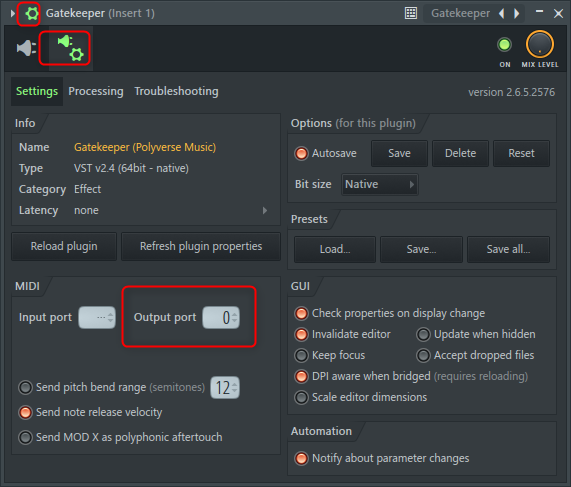
GateKeeperのNode(丸)を右クリックから「Evb 1 Midi Out」ー>「Set to CC 21」をクリックします。(FL Studioの場合はMIDI CCが他と被らなければ何番でもOKです)
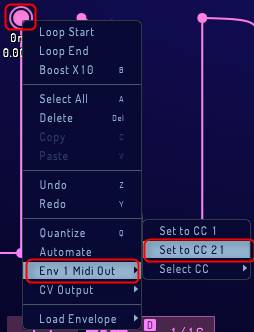
動画も用意しました。
MutipassやSnap Heapの設定
次はMutipassやSnap Heapの設定です。
ここではSnap Heapで設定していきます。
(Mutipassも全く同じです)
Snap Heapを起動したら左上の歯車アイコンから「MIDI」の「Input port」を「0」にします。
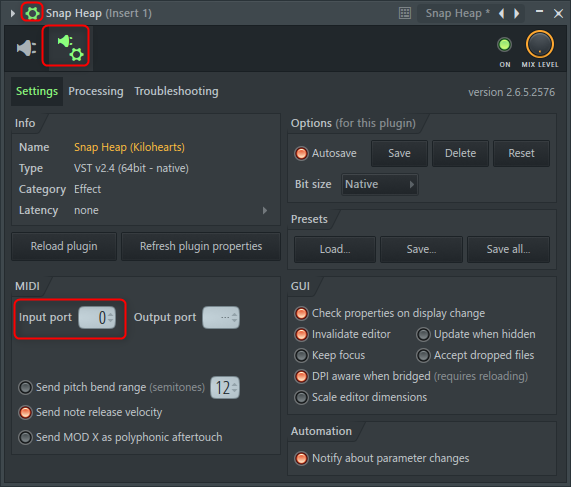
Snap Heapの右上の「Click to bind」をクリックすると自動でMIDI CCが認識されます。
認識されたらパラメータにモジュレートしていきます。
基本Serum等と同じです。
動画の方が判り易いと思うので動画を用意しました。
あとは好みのエフェクトを慣れべてモジュレーションすれば面白い効果が簡単に得られます。
まとめ
地震で砂糖とか片栗粉が散乱したので掃除してってしてたら時間が溶けますねー
それはさておき、FL StudioユーザはPatcherとGateKeeperを使うとこれまた色々出来ます。
これはこれで別途記事にしようかと思います。
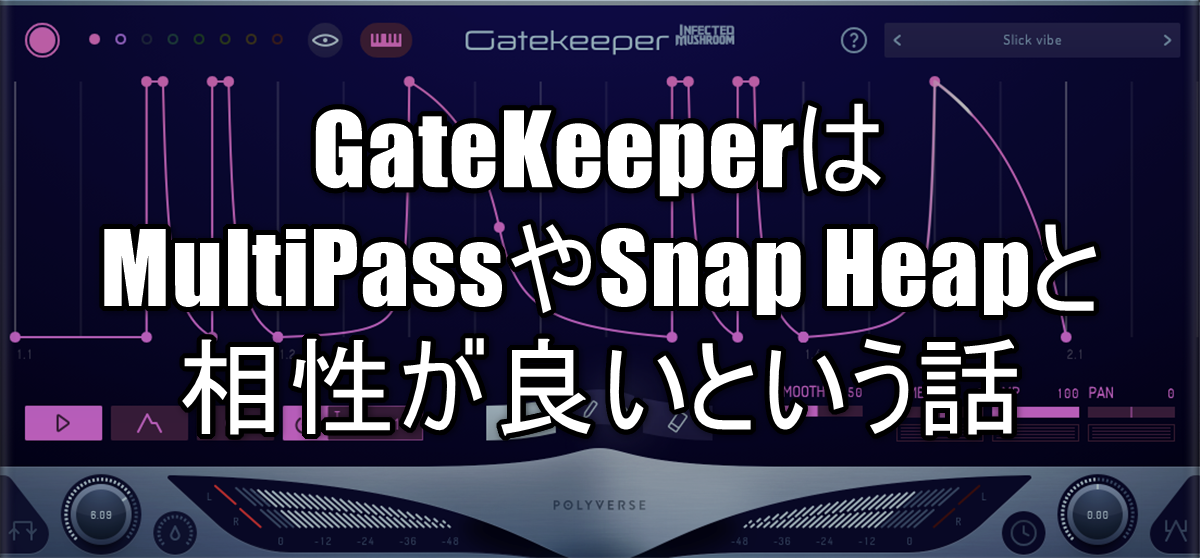

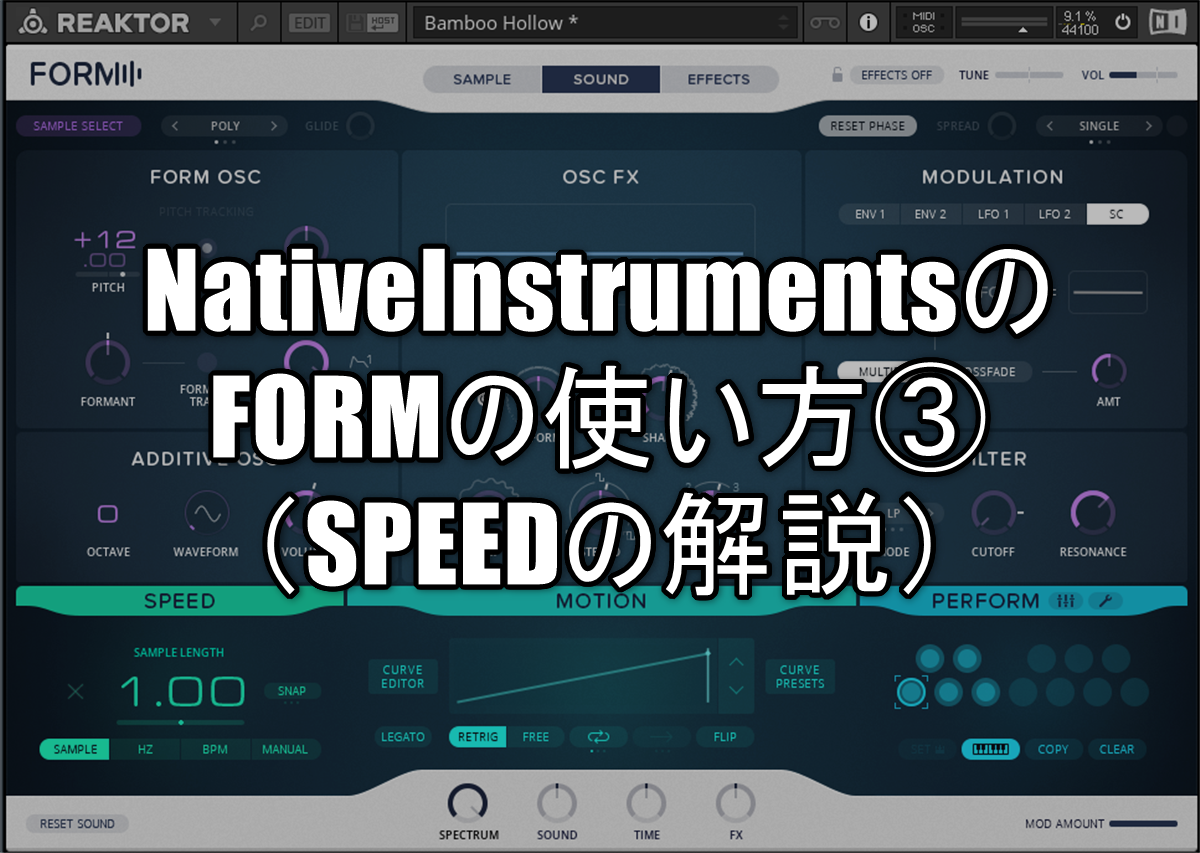
コメント